Lorsqu'un problème survient lors de l'utilisation de Remote Desktop Manager, nos techniciens du service d'assistance peuvent vous demander d'activer le débogage et d'envoyer les informations.
Tout niveau de débogage autre que zéro ralentira l'application et écrira beaucoup d'informations dans les journaux d'application. Dès que vous avez terminé le diagnostic, vous devez revenir au niveau de débogage zéro.
La méthode de débogage ad hoc est suffisante dans la plupart des cas, utilisez la méthode de débogage approfondi chaque fois que vous devez diagnostiquer le démarrage ou la connexion initiale.
-
Dans Remote Desktop Manager, ouvrir Aide – Profiler, déplacer la fenêtre pour dégager la fenêtre principale.
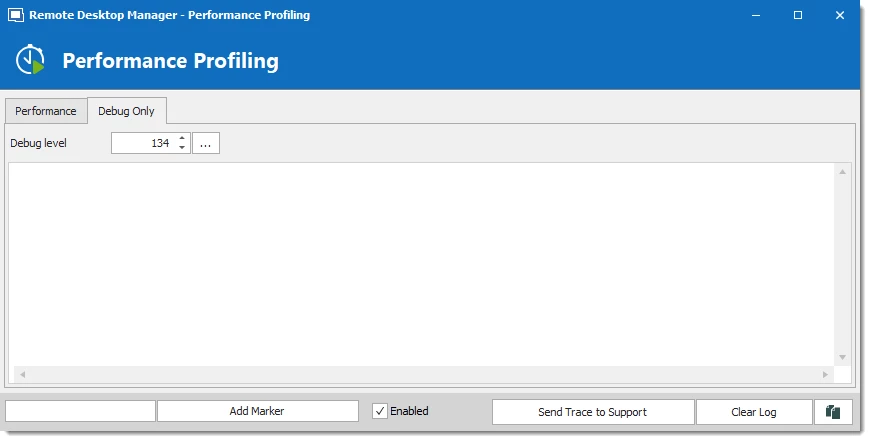
Performance profiling -
Dans l'onglet Debug only, cliquer sur le bouton de points de suspension et activer les catégories de débogage appropriées.
-
Dans Remote Desktop Manager, effectuez l'action en cours d'investigation.
Pour chronométrer les temps de chargement des sessions, veuillez appuyer sur Ctrl+F5 pour invalider le cache et effectuer un rafraîchissement complet. Vous devriez voir des informations de débogage apparaître dans la fenêtre profiler.
Cliquez sur Envoyer la trace au support.
Dans le dialogue suivant, s'assurer de spécifier suffisamment d'informations pour lier le rapport au billet approprié.
Si le processus a été lancé à partir du forum, incluez votre nom d'utilisateur du forum.
-
Dans Remote Desktop Manager ouvrir Fichier – Paramètres – Avancé.
-
Cliquez sur le bouton d'ellipse Niveau de débogage et activez les catégories de débogage appropriées.
-
Dans la section Informations, vous verrez un lien hypertexte vers votre dossier de configuration, appuyez dessus pour ouvrir une fenêtre de l'explorateur de fichiers dans ce dossier.
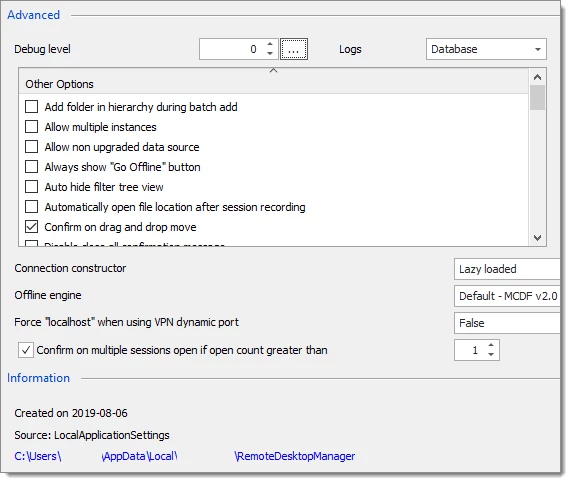
File – Settings – Advanced -
Fermer Remote Desktop Manager
En tant que phase préparatoire, il serait préférable d'effacer les journaux existants pour limiter la portée de ce qui devra être analysé.
Supprimez ou renommez les fichiers nommés RemoteDesktopManager.log, RemoteDesktopManager.log.db et RemoteDesktopManager.debug de votre dossier de configuration.
Démarrez Remote Desktop Manager.
Effectuez l'action en cours d'investigation.
Ouvrez Fichier – Paramètres – Avancé, définissez le Niveau de débogage à zéro.
Fermez Remote Desktop Manager.
Emballer les fichiers *.log, *.log.db et *.debug de votre dossier de configuration et les envoyer à nous.
Utilisez la méthode de débogage chaque fois que vous devez diagnostiquer le démarrage ou la connexion initiale.
-
Commencer par cliquer sur Aide – Profilage des performances. Déplacer la fenêtre pour dégager la fenêtre principale de Remote Desktop Manager macOS.
-
Dans l'onglet Debug only, cliquer sur le bouton de points de suspension et activer les catégories de débogage appropriées.
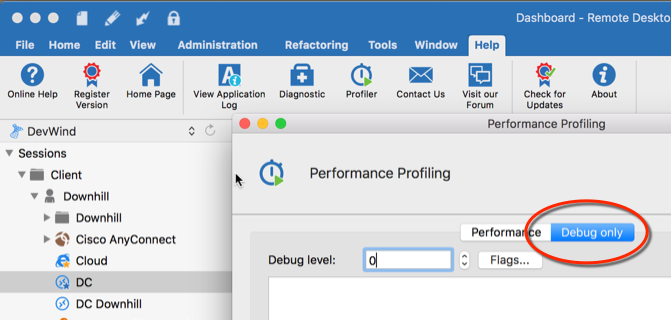
-
Dans Remote Desktop Manager macOS, cliquer sur Drapeaux pour vérifier ce qui exécute l'action faisant l'objet de l'enquête.
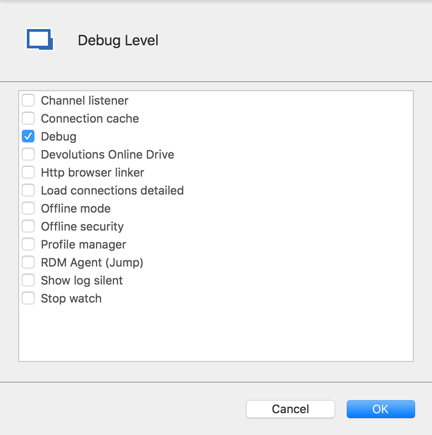
Performance profiling – Debug level -
Ensuite, cliquer sur Envoyer la trace au support. Dans le dialogue suivant, s'assurer de spécifier suffisamment d'informations pour lier le rapport au billet approprié, si le processus a été commencé depuis le forum inclure votre nom d'utilisateur du forum.
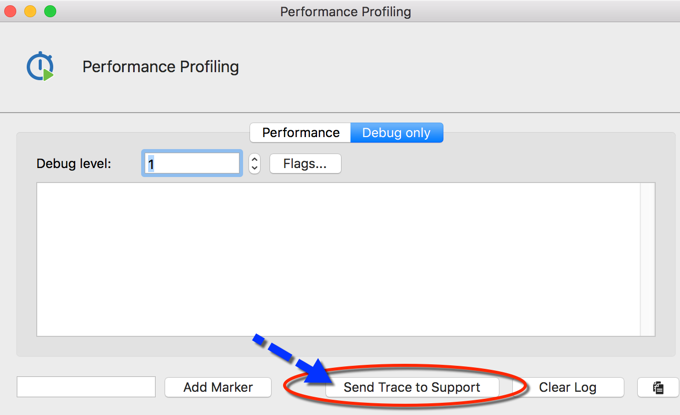
Send trace to support